Instagram下書きの使い方完全ガイド|保存・編集・消えた時の対処法【2025年最新版】
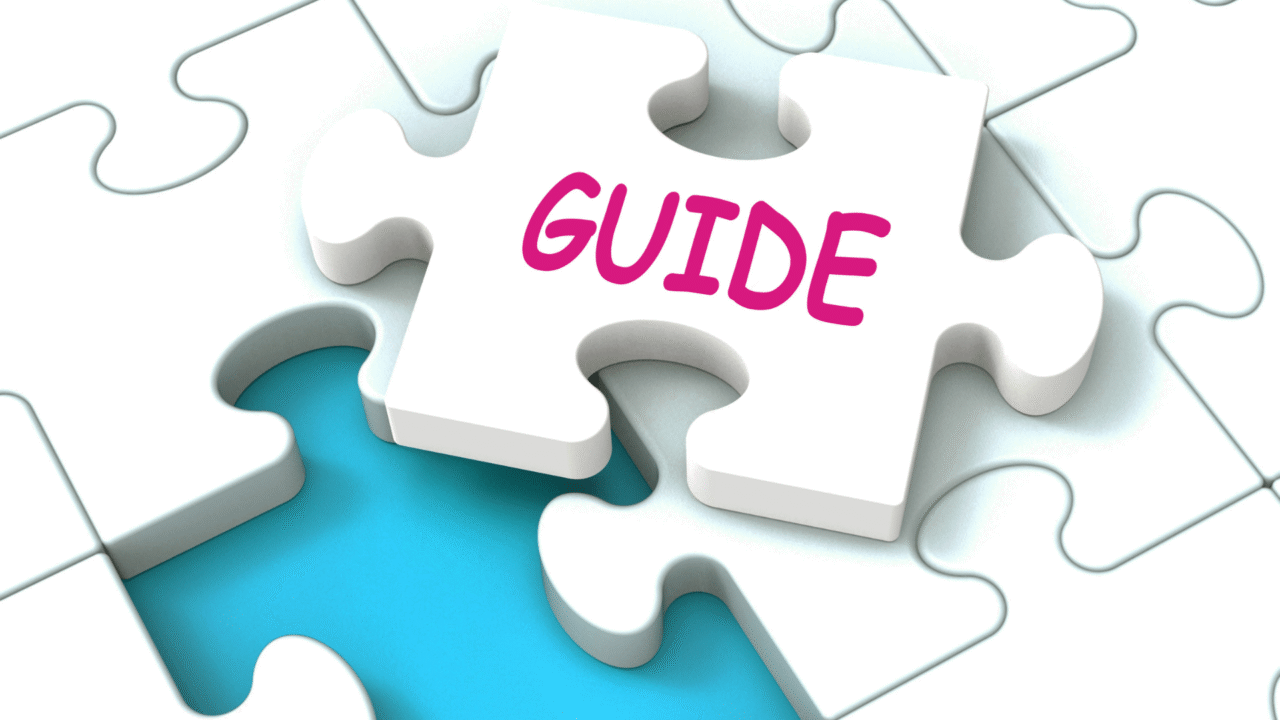
「Instagramの投稿、途中で中断したいけど保存できるの?」「せっかく作った下書きが見つからない!」そんな悩みを抱えるユーザーも多いでしょう。
実はInstagramには、投稿を途中保存して後で編集できる「下書き機能」があります。本記事では、2025年最新版のInstagram下書き機能の使い方から保存場所の確認、編集・削除手順、消えた時の対処法まで、初心者にもわかりやすく解説します。
Instagramの「下書き保存」機能とは?

Instagramの「下書き保存」機能について、基本的な仕組みと対応範囲を確認しましょう。
◆ 下書き保存の基本的な仕組み
Instagram下書き保存は、作成中の投稿を一時的に保存し、後で編集や公開ができる機能です。
投稿途中でアプリを閉じる必要がある時や、キャプションをじっくり考えたい時に活用できます。
保存された下書きは、アプリ内の専用エリアに保管され、いつでも呼び出して編集を再開できます。
◆ 対応している投稿形式
2025年現在、下書き保存に対応している形式は以下の通りです。
フィード投稿の保存内容
・写真・動画
・キャプション
・ハッシュタグ
・位置情報
リール動画の保存内容
・編集した動画内容
・エフェクト
・音楽設定
対応していない投稿形式
ストーリーズ(24時間で消える仕様のため、下書き保存機能は提供されていません)
【2025年最新】下書き保存のやり方(フィード・リール対応)

フィード投稿とリール動画、それぞれの下書き保存方法を具体的な手順で説明します。
操作画面が異なるため、投稿形式に応じた正しい手順を覚えておきましょう。
◆ フィード投稿を下書き保存する方法
フィード投稿の下書き保存は、投稿作成画面から簡単に実行できます。
まず、ホーム画面の「+」ボタンをタップし、「投稿」を選択します。
写真や動画を選択した後、フィルターやキャプション、ハッシュタグを入力しましょう。
投稿を一時保存したい場合は、画面左上の「←」(戻る)ボタンをタップします。
すると「下書きとして保存」「破棄」の選択肢が表示されるので、「下書きとして保存」を選択してください。
写真・動画・キャプション・ハッシュタグ・位置情報がすべて保存されます。
◆ リール動画を下書き保存する方法
リール動画の下書き保存は、リール作成画面から実行します。
ホーム画面の「+」ボタンから「リール」を選択し、動画撮影や編集を実行します。
音楽やエフェクト、テキストなどの編集が完了したら、右下の「下書きとして保存」ボタンをタップしましょう。
保存されたリール下書きは、リール作成画面の「下書き」タブから確認できます。
編集途中の動画や音楽設定、追加したテキストやスタンプもそのまま保存されるため、いつでも編集を再開できます。
下書きの確認・編集・削除の手順

保存した下書きを確認し、編集や削除を実行する方法を投稿形式別に解説します。
下書きの管理方法を覚えて、効率的に投稿作業を進めましょう。
◆ 保存場所の確認方法
フィード投稿の下書きは、投稿作成画面の「ライブラリ」から確認できます。
ホーム画面の「+」ボタンをタップし、「投稿」を選択後、画面下部の「ライブラリ」をタップしましょう。
「ライブラリ」画面の上部にある「下書き」タブを選択すると、保存した下書き一覧が表示されます。
リール動画の下書きは、リール作成画面から直接アクセスできます。
「+」ボタンから「リール」を選択し、画面右下の「下書き」ボタンをタップすると下書き一覧が表示されます。
サムネイル形式で表示されるため、目的の下書きを素早く見つけられます。
◆ 編集・削除の方法
下書きの編集は、下書き一覧から該当の投稿をタップするだけで開始できます。
編集画面では、写真の変更やキャプションの修正、ハッシュタグの追加が可能です。
編集完了後は「次へ」をタップし、「シェア」で公開するか「下書きとして保存」で再保存を選択しましょう。
下書きの削除は、下書き一覧で該当の投稿の右上にある「…」メニューをタップします。
表示されるメニューから「削除」を選択し、確認画面で「削除」をタップすれば完了です。
削除した下書きは復元できないため、慎重に操作してください。
下書きが消えた?よくある原因と対策
下書きが見つからない、消えてしまったという問題の原因と対処法を解説します。
事前に対策を知っておくことで、大切な投稿を失うリスクを減らせます。
◆ 消える主な原因
下書きが消える最も多い原因は、Instagramアプリのアップデート後の一時的な不具合です。
アプリ更新により下書きデータが正常に読み込まれず、一時的に表示されなくなる場合があります。
また、アカウントの切り替えやログアウト時にも、下書きデータが消去される可能性があります。
投稿作成中にアプリを強制終了した場合、下書き保存前のデータは完全に失われます。
特に、バックグラウンドでの自動保存機能がないため、手動で保存操作を実行する必要があります。
端末の容量不足やメモリ不足も、下書きデータの保存に影響を与える要因の一つです。
◆ 対策と注意点
下書き保存後は、必ずアプリを正常に終了させる前に保存確認を実行しましょう。
保存操作完了後、一度下書き一覧画面で正しく保存されているかチェックすることが重要です。
アプリの強制終了は避け、必要に応じて定期的に下書き保存を実行する習慣をつけてください。
重要な投稿内容は、メモ帳アプリやGoogle Keep、iPhoneのメモ機能などに別途保存しておくと安全です。
特に長文のキャプションやハッシュタグリストは、別アプリでバックアップを取っておきましょう。
また、写真や動画も端末のカメラロールに保存しておけば、下書きが消えても再作成が可能です。
アプリアップデート後に下書きが表示されない場合は、アプリの再起動やログイン・ログアウトを試してください。
それでも復旧しない場合は、Instagramのヘルプセンターへの問い合わせも検討しましょう。
まとめ:下書きを上手に活用して投稿を効率化しよう
Instagramの下書き機能は、投稿を事前に準備したり、時間をかけて編集したい時に非常に便利な機能です。
フィード投稿は「ライブラリ」の「下書き」タブから、リール動画は「リール作成画面」の「下書き」ボタンから確認できます。
下書き機能活用のポイント
保存場所や編集手順をしっかり理解しておけば、投稿ミスを防ぎ、作業効率もアップします。
また、下書きが消えるリスクを避けるため、重要な内容は別アプリでバックアップを取っておくことをおすすめします。
下書き機能を使いこなして、より魅力的なInstagram投稿を実現しましょう。